
Texteditoren, obwohl vielleicht nicht das sexiest Thema in der Welt, sind wirklich wichtig. Einer der mächtigsten Texteditoren und damit einer der beliebtesten, ist Vim Die Top 7 Gründe dem Vim Texteditor eine Chance zu geben Die 7 besten Gründe dem Vim Text Editor eine Chance zu geben Seit Jahren habe ich einen versucht Texteditor nach dem anderen. Du nennst es, ich habe es versucht. Ich habe jeden einzelnen dieser Editoren für mehr als zwei Monate als meinen primären täglichen Editor verwendet. Irgendwie ... Read More (kurz für "Vi Improved").
Obwohl Vim hat eine scharfe Lernkurve (die mit Stunden mit dem interaktiven Vim-Tutorial Interaktives Vim-Tutorial: Vim Tutorial Vim Tutorial: Sich mit Vim die einfache Art und Weise Lesen Sie mehr kennen lernen können), und kann sein einschüchternd für neue Benutzer, Entwickler lieben es. Das ist, weil es ihnen ermöglicht, produktiver zu sein, und weil es endlos angepasst werden kann . Dies geschieht durch Bearbeiten der Vim-Konfigurationsdatei, die als "dotfile" bekannt ist.
Die Macht der Dotfile
Die dotfile ist erstaunlich leistungsstark und kann fast jeden Teil der Vim-Erfahrung steuern. Deines zu bearbeiten ist wirklich einfach. Zuerst müssen Sie überprüfen, ob Sie tatsächlich einen haben. Sie können dies tun, indem Sie Folgendes ausführen:
Katze ~ / .vimrc
Wenn dort nichts ist, musst du es einfach erstellen:
Berühren Sie ~ / .vimrc
Jetzt können Sie mit der Anpassung von Vim beginnen. Um dies zu tun, müssen Sie es in Ihrem bevorzugten Texteditor öffnen. Dies kann Vim sein, oder Nano nano vs vim: Terminal Text Editoren Verglichen Nano vim: Terminal Text Editoren Verglichen Obwohl Linux für praktisch jeden Benutzer leicht genug ist, ohne jemals das Terminal benutzen zu müssen, gibt es einige von uns benutze es regelmäßig oder bin neugierig, wie man es kontrollieren kann ... Read More, oder sogar Gedit gedit: Einer der am meisten Feature-gefüllten Klartext-Editoren [Linux & Windows] gedit: Einer der am meisten Feature-gefüllten Klartext-Editoren [ Linux & Windows] Wenn Sie an Klartext-Editoren denken, ist das Erste, was Ihnen in den Sinn kommt, die Windows-Editor-Anwendung. Es tut genau, was seine Jobbeschreibung angibt - einfache Funktionen für einen Klartext ... Lesen Sie mehr. Nur solange es ein Klartext-Editor ist.
Die Vim-Punktdatei hat ihre eigene eingebettete Programmiersprache, VimScript genannt. Es ist, was wir im Rest dieses Artikels verwenden werden. Aber mach dir keine Sorgen. Es ist wirklich einfach zu verstehen. Um Ihnen den Anfang zu erleichtern, finden Sie hier einige nützliche Zeilen, die Sie Ihrer Konfigurationsdatei hinzufügen können.
Griff Indentation für Sie
Letzten Monat habe ich einen Artikel darüber veröffentlicht, wie man sauberen, lesbaren Code Arduino und Raspberry Pi Anfänger schreibt? So schreiben Sie Code Arduino und Raspberry Pi Anfänger? Hier ist, wie man sauberen Code schreibt Lesen Sie mehr. Einer der Punkte, die ich gemacht habe, war, immer "weiche Tabs" zu vermeiden, da verschiedene Texteditoren sie auf verschiedene Arten interpretieren, und es kann Probleme in Programmiersprachen verursachen, die streng auf Einrückung sind, wie Ruby und Python.
Zum Glück können Sie mit ein paar Zeilen VimScript jede Registerkarte in eine vordefinierte Anzahl von Leerzeichen umwandeln. Füge einfach folgendes zu deiner Vim-Datei hinzu.
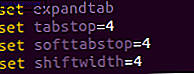
set expandtab set tabstop = 4 gesetzt softtabstop = 4 set shiftwidth = 4
Python-Benutzer sollten vier Leerzeichen verwenden, wie es vom PEP-8-Standard empfohlen wird. Für andere Sprachen lesen Sie am besten den entsprechenden Style Guide oder verwenden Ihr bestes Urteilsvermögen.
Sie können es auch so einrichten, dass es bei Bedarf automatisch eingerückt wird. Fügen Sie Ihrer Datendatei einfach die folgenden Codezeilen hinzu. Die zweite Codezeile stellt sicher, dass keine Zeile länger als 80 Zeichen sein darf.

set autoindent set textwidth = 80
Verwandeln Sie Vim in einen ablenkungsfreien Textprozessor
Während Vim ein großartiger Texteditor für Entwickler ist, ist es auch ideal für diejenigen, die eine vereinfachte, anpassbare, aber ablenkungsfreie Umgebung zum Schreiben in Frieden mit diesen ablenkungsfreien Editoren wollen. Schreiben Sie in Frieden mit diesen ablenkungsfreien Editoren, die ich gespürt habe . Visuelles Durcheinander - dank Menüs und anderen Markup-Funktionen - hat oft meinen Schreibblock zementiert. Also habe ich in einem grandiosen Buch viele Ablenkung-freie Texteditoren ausprobiert ... Lesen Sie mehr.
Mit einigen Codezeilen können Sie vim so konfigurieren, dass bei Bedarf in einen "Textverarbeitung" -Modus umgeschaltet wird. Dies ändert die Formatierung von Text im Editor und führt Dinge wie die Rechtschreibprüfung ein.
Erstellen Sie zuerst eine Funktion mit Name WordProcessorMode, und enthalten Sie die folgenden Codezeilen.

Funktion! WordProcessorMode () setlocal textwidth = 80 setlocal smartindent setlocal buchstabieren spelllang = en_us setlocal noexpandtab endfu
Dann müssen Sie definieren, wie Sie es aktivieren. Mit der folgenden Codezeile können Sie einen Befehl erstellen. Wenn Sie im Befehlsmodus "WP" aufrufen, wird der Textverarbeitungsmodus aktiviert.
![]()
com! WP-Aufruf WordProcessorMode ()
Um zu testen, ob es funktioniert, öffnen Sie eine neue Textdatei in VIM und drücken Sie Esc. Dann tippe "WP" und drücke Enter. Geben Sie dann einen Text ein, wobei einige Wörter absichtlich falsch geschrieben werden. Wenn VIM sie als falsch markiert, wissen Sie, dass Sie sie korrekt installiert haben.
Installieren Sie Vundle
Vundle ist ein Paket-Manager für Vim, der dem Ubuntu-Paket-Manager nicht unähnlich ist. Ihr Leitfaden zu Ubuntu-Repositories und Paket-Management Ihr Leitfaden zu Ubuntu-Repositories und Paket-Management Lesen Sie mehr. Sie können die Funktionalität erweitern, indem Sie Pakete von Drittanbietern installieren. Viele davon richten sich an Programmierer; andere sind generalisiertere Produktivitätswerkzeuge.
Die Installation von Vundle ist einfach . Zunächst müssen Sie das Versionskontrollsystem Git installieren. Was ist Git? Warum sollten Sie Version Control verwenden? Wenn Sie ein Entwickler sind Was ist Git? Warum sollten Sie Version Control verwenden? Wenn Sie ein Entwickler sind Als Webentwickler Oft arbeiten wir auf lokalen Entwicklungsseiten und laden dann einfach alles hoch, wenn wir fertig sind. Das ist in Ordnung, wenn es nur Sie und die Änderungen sind klein, ... Lesen Sie mehr. Wenn Sie es noch nicht haben, installieren Sie es. Der Befehl dafür auf Ubuntu ist:
sudo apt-get installieren git
Dann müssen Sie das Vundle-Repository auf Ihrem lokalen Computer klonen. Das ist einfacher als es klingt. Führen Sie einfach den folgenden Befehl aus und denken Sie daran, dass Groß- und Kleinschreibung beachtet werden muss.
git klon https://github.com/VundleVim/Vundle.vim.git ~ / .vim / bundle / Vundle.vim
Fügen Sie dann die folgenden Zeilen zu Ihrer Vim-Datei hinzu.

setze nicht kompatibel
Dateityp aus
setze rtp + = ~ / .vim / bundle / Vundle.vim
Anruf vundle # begin ()
Plugin 'VundleVim / Vundle.vim'
Plugin 'L9'
Anruf vundle # end ()
Dateityp Plugin Einzug auf
Zwischen "Vundle # Begin ()" und "Vundle # End ()" fügen Sie die Pakete hinzu, die Sie installieren möchten. Das einzige, das benötigt wird, ist "VundleVim / Vundle.vim", aber ich habe auch beschlossen, "L9" zu installieren, um zu veranschaulichen, wie Pakete von Drittanbietern installiert werden.
Sobald diese Zeilen zu Ihrer Vim-Konfigurationsdatei hinzugefügt wurden, müssen Sie noch etwas tun. Beenden Sie Ihre Vim-Datei und öffnen Sie ein neues Textdokument. Führen Sie im Befehlsmodus ": PluginInstall" aus.

Wenn es funktioniert, sieht es ein bisschen so aus.

Ändern Sie, wie es aussieht
Viele Texteditoren (wie einer meiner persönlichen Favoriten - iA Writer) erlauben es Ihnen, zwischen einem dunkleren, "Nacht" -Modus und einem Tagesmodus zu wechseln. Vim ist keine Ausnahme.
Um das Farbschema zu ändern, fügen Sie einfach "colorscheme" zu Ihrer Datendatei mit dem gewünschten Thema hinzu. Es sollte so aussehen.
Farbschema dunkelblau
Hier verwende ich "dunkelblau", wie von Wyatt Andersen auf Twitter vorgeschlagen. Natürlich stehen Dutzende zur Auswahl.
@matthewhughes 3 Favoritenzeilen:
Farbschema dunkelblau
au InsertLeave * Farbschema dunkelblau
au InsertEnter * Farbschema Molokai
:-)- Wyatt Andersen (@ wandersen02) 20. Oktober 2015
Um zu sehen, ob es funktioniert, öffnen Sie Vim erneut und bestätigen Sie visuell.

Auf einige SPF13 klatschen
Wenn Sie sich nicht sicher genug fühlen, Vim dotfile zu modifizieren, gibt es einen einfacheren Weg. SPF13 ist eine Distribution von Vim, die mit den Plugins und dotfile Modifikationen vorproduziert ist, die Sie benötigen, um ein produktiver Entwickler zu sein. Die Installation unter Linux, FreeBSD und OS X ist bemerkenswert einfach. Öffnen Sie einfach ein Terminal und führen Sie:
Locke http://j.mp/spw13-vim3 -L -o - | Sch
Dann lass es sein, was es zu tun hat. Sobald es fertig ist, haben Sie eine Turbo-geladene Vim-Installation. Wenn Sie mit Windows arbeiten, lesen Sie die Anweisungen auf der SPF13-Website.
Die Verwendung von SPF13 hindert Sie jedoch nicht daran, Vim so zu konfigurieren, wie es Ihnen gefällt. Bearbeiten Sie einfach die .vimrc-Datei nach Bedarf.
Fehler passieren
Es ist erwähnenswert, dass, wenn Sie einen Fehler in Ihrer Vim-Datei machen, Vim Sie mit einigen hilfreichen Debug-Meldungen informiert.

Wenn Sie Probleme haben, einen Sinn für sie zu finden, ist ein großartiger Ort, um Hilfe zu bitten, auf StackOverflow 10 Websites, die den Anfänger-Programmierer mit Beispiel-Code-Snippets 10 helfen können Websites, die dem Anfänger-Programmierer mit Beispielcode-Snippets helfen können Lesen Sie mehr, die Vim subreddit, und sogar MakeUseOf Answers. Achten Sie einfach auf diesen einfachen Hinweis, um die Wahrscheinlichkeit zu erhöhen, dass Ihre Frage beantwortet wird.
Zu dir hinüber
Vim ist ein bemerkenswerter Texteditor. Eines der großen Dinge dabei ist, wie Sie es nach Herzenslust konfigurieren können. Wenn Sie mehr Inspiration wollen, empfehle ich Ihnen, die ausgezeichnete lernen VimScript The Hard Way von Steve Losh.
Für mehr Inspiration, sehen Sie sich auch die Dot-Dateien anderer Leute an. Viele Leute haben unter Open-Source-Lizenzen eine eigene Version auf Github veröffentlicht. Die Dotfiles von Hakim Cassimally, Andrew Bolster, Amir Salihefendic und dem einstigen MakeUseOf-Autor Erez Zukerman sind einen Blick wert.
Sind Sie ein VIM-Benutzer? Hast du dein eigenes dotfile auf eine interessante Art und Weise konfiguriert? Ich möchte davon hören. Hinterlasse mir einen Kommentar und wir werden uns unterhalten.



